Чекор 1: Откако сте отвориле Outlook од менито Tools изберете ја опцијата Account Settings.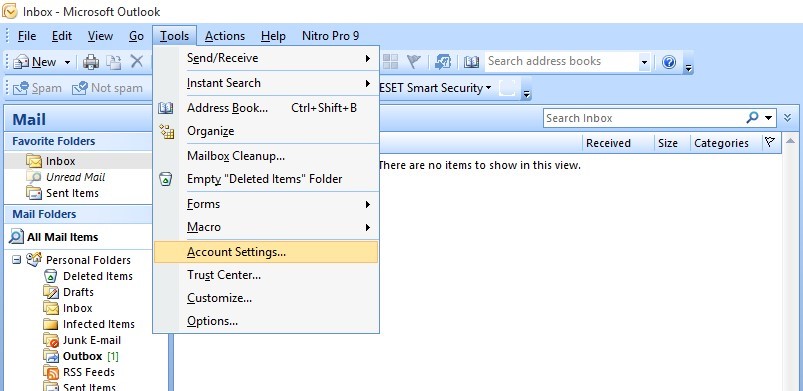
Чекор 2: Во прозорецот кој се отвори изберете го табот E-mail и од него опцијата New…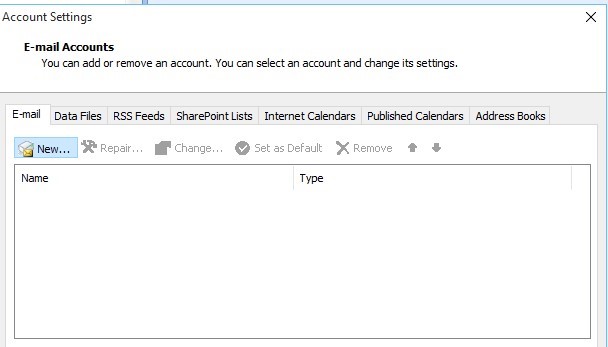
Чекор 3: Во следниот прозорец штиклирајте ја опцијата Manually configure server settings or additional server types, па изберете Next.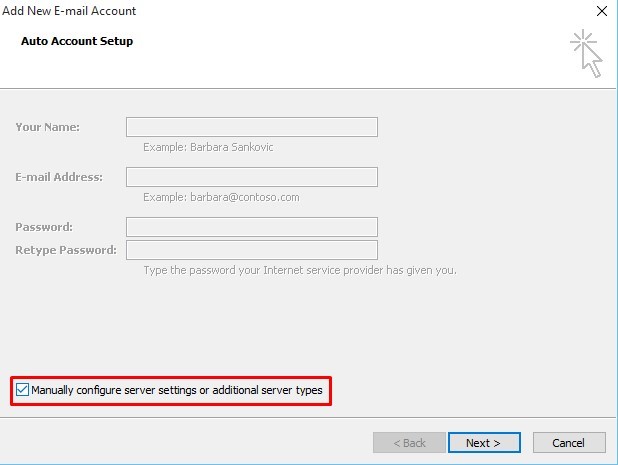
Чекор 4: Во новоотворениот прозорец потребно е да ја изберете опцијата Internet E-mail, а потоа повторно Next.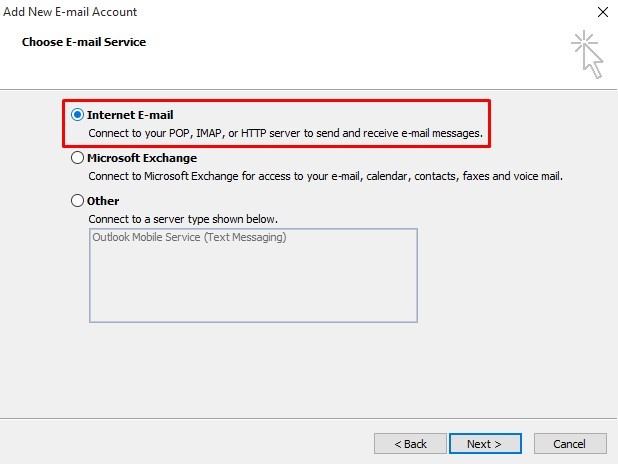
Чекор 5: Сега бидете сигурни дека празните полиња ги пополнувате соодветно водејќи се според сликата, со тоа што единствено на местото Име на корисник ќе го впишете Вашето име, а подолу соодветно и Вашата е-маил адреса.
- Подесувањата за Incoming\Outgoing mail server од долу наведената слика се илустративни. Ве замолуваме внесете ги точните податоци за маил серверот од Вашиот хостинг акаунт, или контактирајте со техничко лице од GoHost, кое ќе ги проследи до Вас.
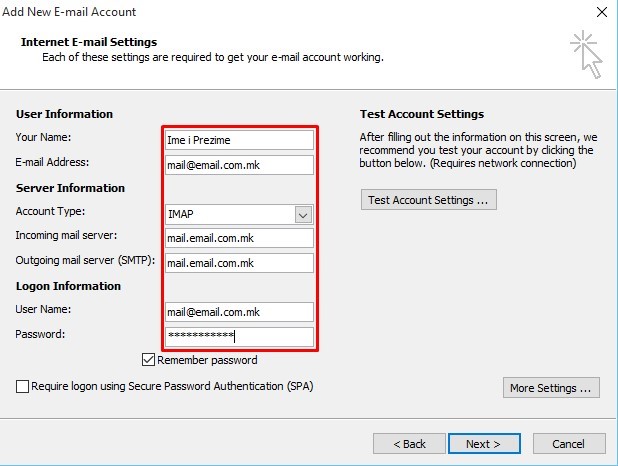
Чекор 6: Наместо веднаш да одите на Next, изберете ја опцијата Advanced Settings. Во новоотворениот прозорец изберете го табот Outgoing Server, а од него штиклирајте ја опцијата My outgoing server (SMTP) requires authentication, па следно изберете Use same settings as my incoming mail server.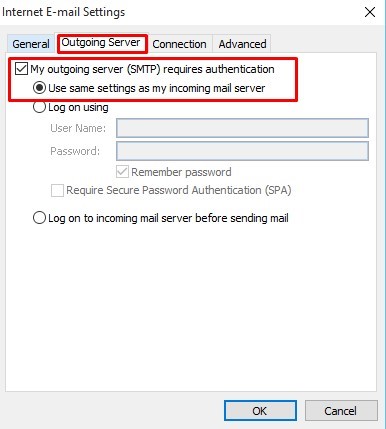
Чекор 7: Штом ќе се отвори новиот прозорец, изберете ги соодветните опции кои се прикажани на сликата.
Чекор 8: За крај само потврдете ги поставките со кликање на OK.

